vs2008安装教程-vs2008安装步骤
来源:game773整合
时间:2024-01-02
小编:773游戏
操作系统:win7 64位旗舰版
软件版本:Visual Studio 2008
vs2008就是是对Office 2007、Web 2.0的下一代开发工具,代号是Orcas,是对vs2005的升级,但很多人还不知vs2008怎么安装,该如何操作呢?下面一起来看看vs2008安装教程。
首先双击进入Visual Studio 2008安装包,单击进入Install文件夹,单击setup.exe进入安装界面。
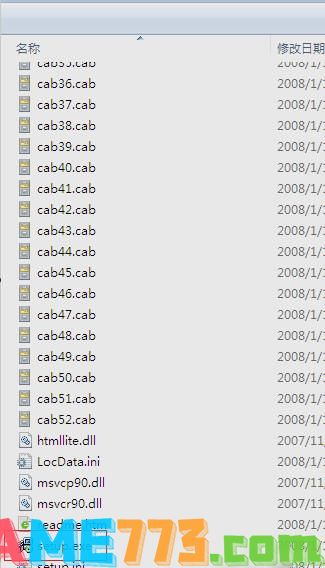
选择“安装vs2008”进入安装界面。

进入“阅读产品安装许可条款及输入序列号”,选择及输入完毕后“下一步”。
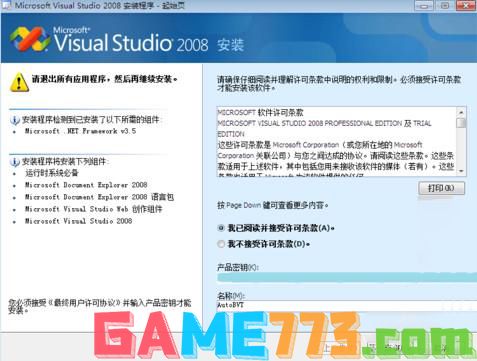
选择安装我功能“默认、完全、自定义”,可直接选择默认值;选择产品安装在本地磁盘的位置;选完后,点击“安装”。

等待安装,等安装完之后就点“完成”。
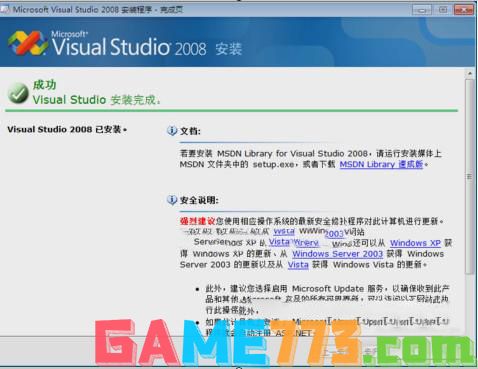
Vs2008已经安装完成,但是为了让Vs2008的兼容性很好,需要安装vs的SP1补丁,先进入Sp1补丁安装包,再双击“SPInstaller.exe”进入补丁安装。
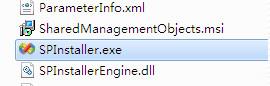

点击“下一步”进入安装许可条款确认界面,勾选同意条款后点击“下一步”。
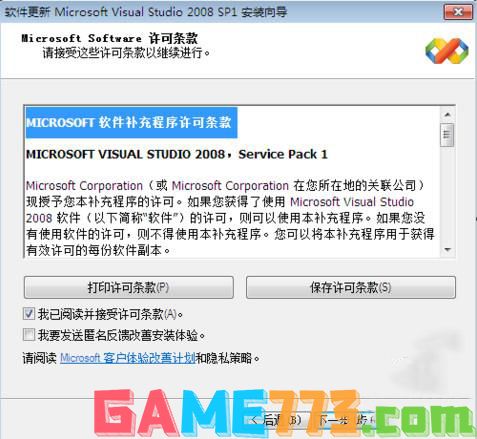
最后,待上一步进度完成后,点击“下一步”进入安装完成界面,此时单击“完成”即完成了补丁的安装。
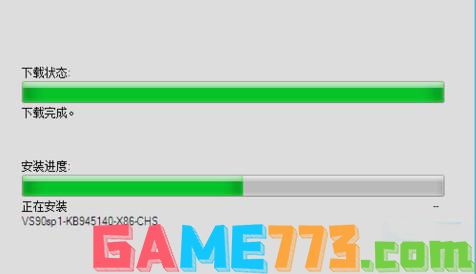

以上是vs2008安装步骤。
上文即是vs2008安装教程-vs2008安装步骤的全部内容了,文章的版权归原作者所有,如有侵犯您的权利,请及时联系本站删除,更多vs2008安装相关资讯,请关注收藏773游戏网。
下一篇:系统镜像文件怎么安装?














